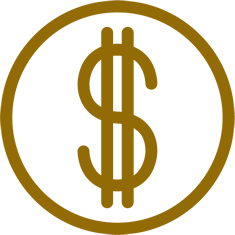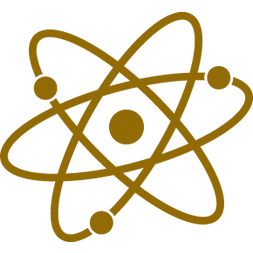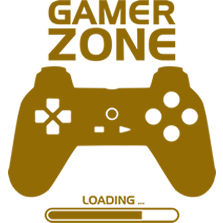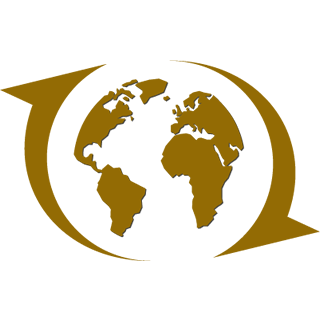腐烂国度2无法联机问题
一、检测
1. 启动猎鸥加速后,打开win10的Xbox软件,点击设置->网络进行测试。如果测试结果如下图所示,则表示服务正常,可以进行正常联机:
腐烂国度2无法联机问题
2. 如果测试结果如下图所示,则表示服务异常,请按照顺序尝试下面的解决方案
腐烂国度2无法联机问题
二、解决方案
方案1:设置Teredo类型
1. 以管理员身份运行命令行工具(cmd)
2. 执行 netsh interface teredo set state type=enterpriseclient
3. 重启猎鸥和xbox进行检测
方案2:重装Teredo虚拟网卡
1. 以管理员身份运行命令行工具(cmd)
2. 执行 netsh interface Teredo set state disable
3. 右击左下角的开始按钮,打开设备管理器。选择 查看->显示隐藏的设备,选择下面的网络适配器
4. 找到包含 "Teredo" 的适配器,右击,卸载设备。 重启电脑
5. 以管理员身份运行命令行工具
6. 执行 netsh interface Teredo set state type=default
方案3:查看注册表中是否关闭了Teredo
1. 以管理员身份运行命令行工具(cmd)
2. 执行 reg query HKLM\System\CurrentControlSet\Services\iphlpsvc\Teredo
3. 如果输出中包含Type REG_DWORD 0x4,则执行下面命令进行重设:
netsh interface Teredo set state type=default
4. 如果不包含,执行reg query HKLM\System\CurrentControlSet\Services\TcpIp6\Parameters
5. 如果输出中包含 DisabledComponents REG_DWORD 0x8e,则执下面命令进行重置:
reg add HKLM\System\CurrentControlSet\Services\Tcpip6\Parameters /v DisabledComponents /t REG_DWORD /d 0x0
方案4:查看IP Helper服务是否正在运行
1. 在win10的工具栏搜索框里输入Services,选中并打开
2. 查看IP Helper 的状态是否是正在运行,如果不是,右击,然后启动
3. 查看IP Helper 的启动类型是否是自动,如果不是,双击修改启动类型
方案5:查看Teredo的服务器名称是否合法
1. 以管理员身份运行命令行工具(cmd)
2. 执行 netsh interface Teredo show state 命令,查看服务器名称是不是以 .ipv6.microsoft.com. 结尾
3. 如果不是,执行 netsh interface Teredo set state servername=default
方案6:检查是否启动了VPN或者存在有一些不必要的VPN虚拟网卡
1. 右击左下角的开始按钮,打开设备管理器。选择 查看->显示隐藏的设备, 选择下面的网络适配器
2. 选中那些不必要的虚拟网卡,右击,卸载设备, 重启电脑
方案7:查看是否hosts文件被修改,阻止了Teredo的连接
1. 打开C:\WINDOWS\system32\drivers\etc\hosts文件,搜索 ipv6.microsoft.com,如果找到记录,则注释或者删除,修改需要用管理员身份
2. 重新执行netsh interface Teredo show state,看服务器名是否ok
方案8:检查路由器的相关文档,查看Teredo是否被路由器禁了